Jeśli kupiłeś już audiobooki z iTunes, ale teraz chcesz przenieść je na inne urządzenie, na przykład na telefon z Androidem, najprawdopodobniej musisz przekonwertować je z formatu M4B na format MP3.
Konwertuj na MP3 z iTunes.
Ponieważ istnieje duża szansa, że iTunes jest już zainstalowany na komputerze Mac lub PC, warto zacząć od tej metody.
Aby użyć konwertera, otwórz iTunes i kliknij iTunes>Preferencje, a następnie znajdź przycisk Importuj ustawienia u dołu okna.
Kliknij to i w nowym panelu wybierz menu rozwijane Importuj za pomocą.
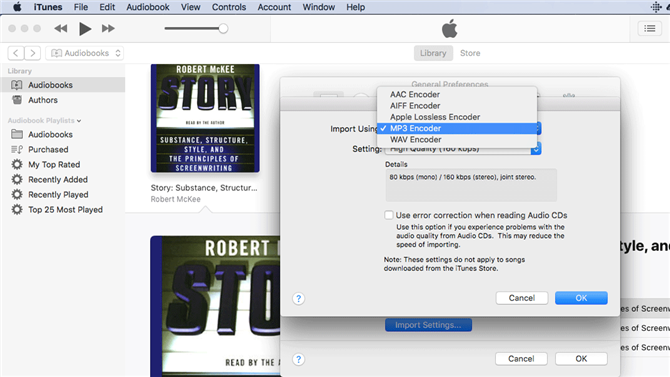
Wybierz MP3 Encoder, a następnie ustaw jakość na wymaganym poziomie.
W tym zestawie czas zacząć konwertować sam audiobook.
Teraz wybierz opcję Biblioteka, którą znajdziesz u góry i na środku strony, która powinna Cię przenieść do aktualnej kolekcji tytułów.
Wybierz książkę, którą chcesz przekonwertować, a następnie zaznacz samą ścieżkę.
Teraz przejdź do paska menu u góry strony i wybierz Plik>Konwertuj>Utwórz wersję MP3.
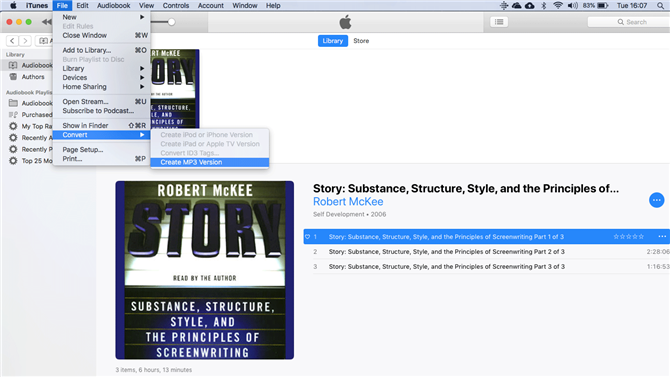
Jeśli pojawi się komunikat o błędzie, że nie można tego zrobić, ponieważ „chroniony plik nie może być przekonwertowany na inne formaty”, oznacza to, że audiobook ma funkcję zabezpieczenia DRM (Digital Rights Management), która blokuje ten proces.
Wypróbuj konwerter online.
Istnieje kilka konwerterów internetowych, które można wykorzystać do tworzenia wersji MP3 plików.
Aby skorzystać z usługi, wejdź na https://www.media.io/, a zobaczysz pole w lewym dolnym rogu ekranu z opcją Dodaj pliki.
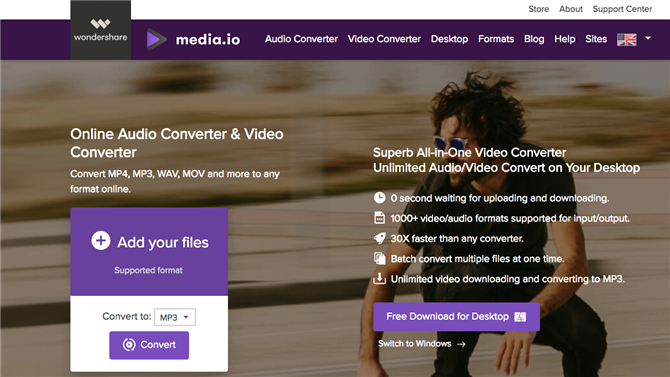
Następnie przejdź do poniższego ustawienia, zatytułowanego Konwertuj na, wybierz MP3 z rozwijanego menu, a następnie kliknij przycisk Konwertuj.
Jeśli ta metoda również nie zadziała, konieczne będzie podjęcie bardziej zdecydowanych działań.
Korzystanie z dedykowanych aplikacji innych firm.
Jeśli chcesz usunąć DRM, istnieją dedykowane aplikacje, które mają tę funkcję.
Jedną z aplikacji, która ma dobrą reputację, jest TuneFab Apple Music Converter, choć musisz być gotów wydać pieniądze, ponieważ jedno życie na całe życie kosztuje 39,95 $ lub około 30 £.
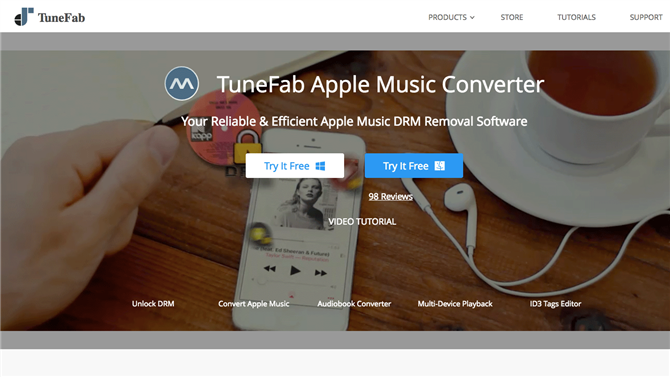
W tym celu uzyskasz uproszczony interfejs, który pozwala wybrać zawartość z biblioteki iTunes, określić format wyjściowy, a następnie usunąć go z DRM i utworzyć wersję MP3 bez potrzeby jakiejkolwiek innej interakcji.
W naszych testach okazało się bardzo niezawodne w wypełnianiu tych zadań, wystarczy pamiętać, że konwersja plików trwa dość długo.
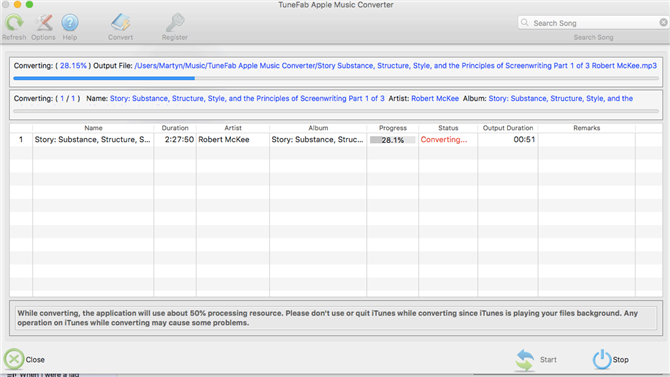
To nie jest tanie, ale jeśli po prostu musisz uwolnić swoje audiobooki ze szponów formatu M4B, to powinny to być dobrze wydane pieniądze.
Jeśli zastanawiasz się również nad konwersją swojej kolekcji DVD, przeczytaj nasz poradnik Jak zgrać dysk DVD lub Blu-ray na Maca.







